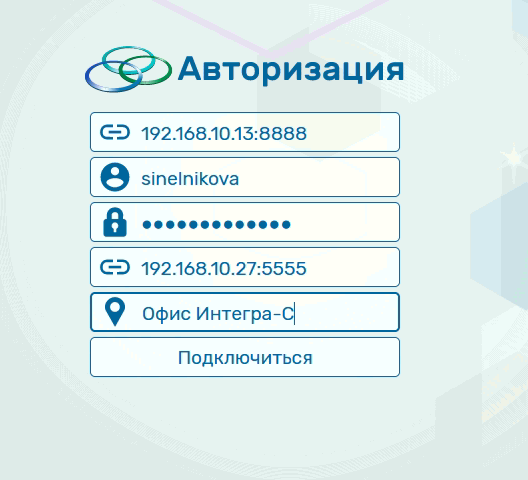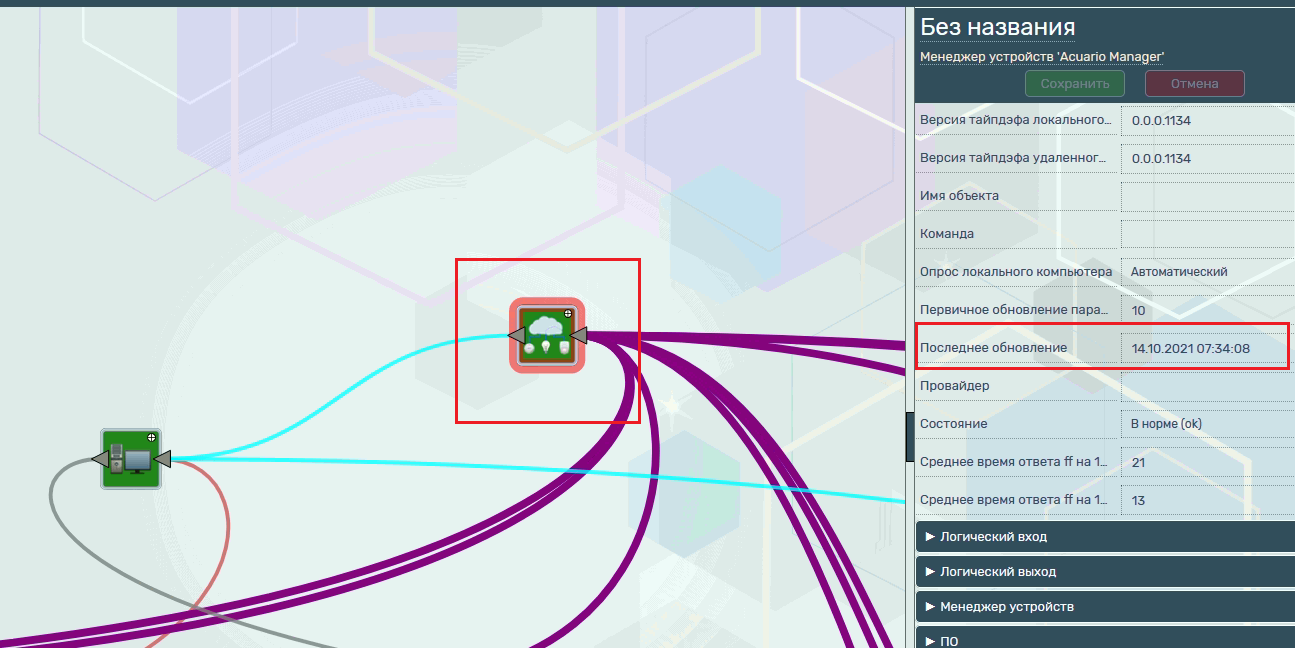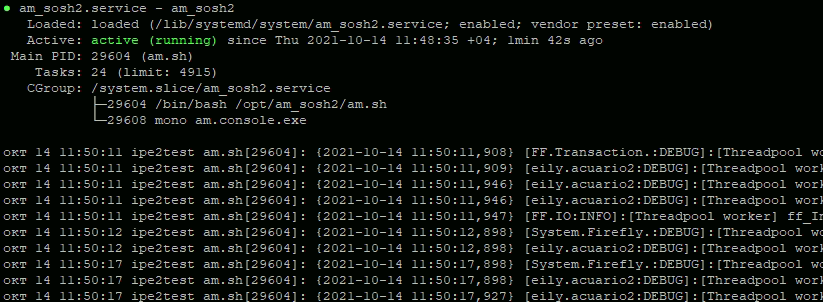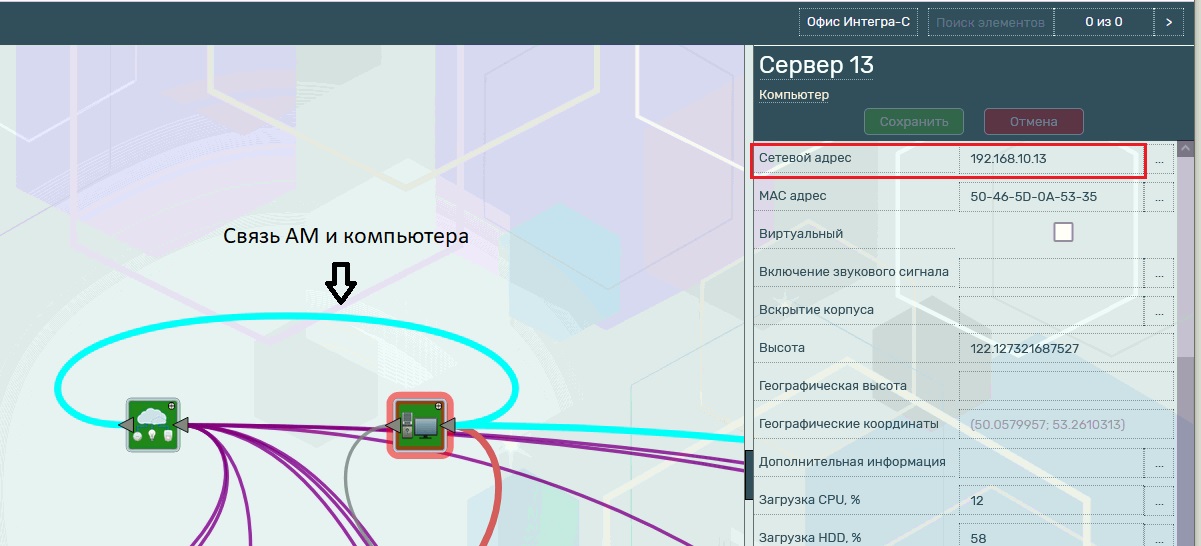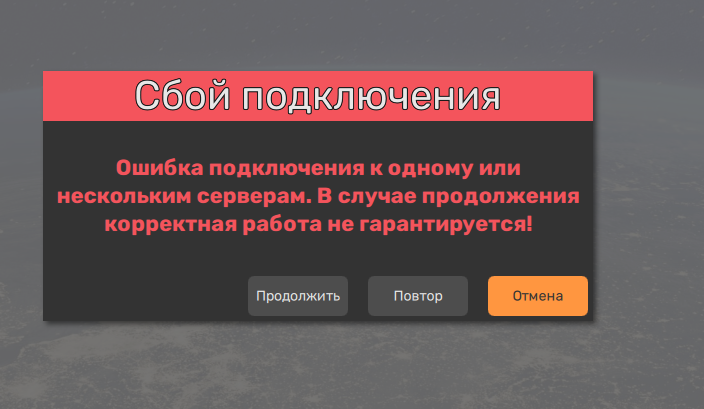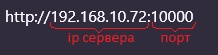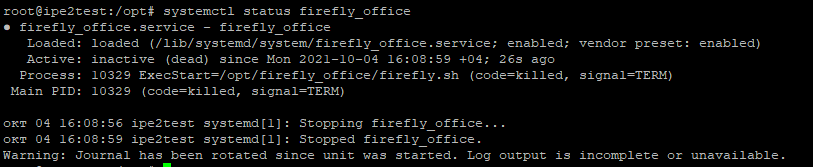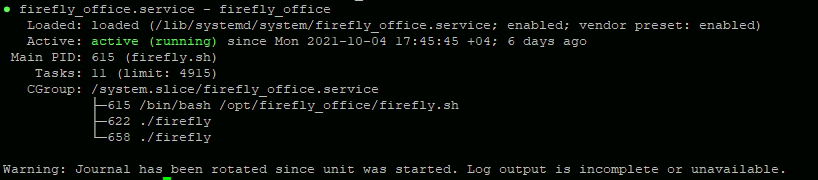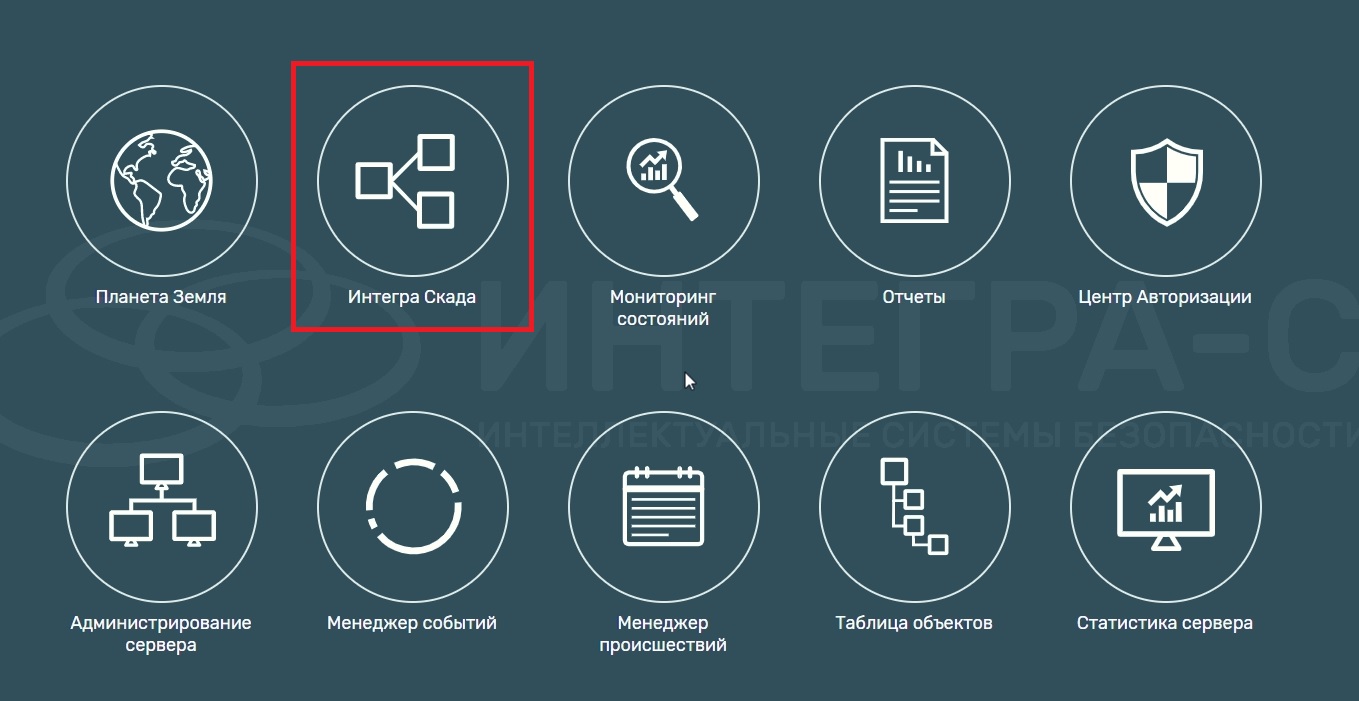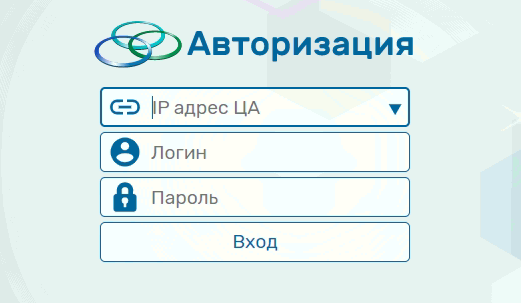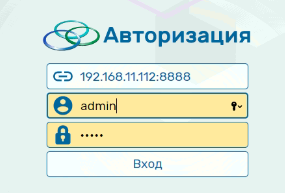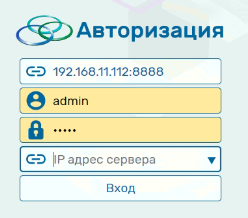Проверка и устранение неисправностей в системе — различия между версиями
Ipe (обсуждение | вклад) |
Ipe (обсуждение | вклад) |
||
| Строка 150: | Строка 150: | ||
Неактивный статус ЦА: | Неактивный статус ЦА: | ||
| + | |||
| + | [[File:FF17.png|centre]] | ||
| + | |||
| + | |||
| + | :5. В результате проделанных действий Serenity станет активным: | ||
Версия 13:55, 19 октября 2021
Проверка работы сервера мониторинга Acuario Manager
Для проверки работы Acuario Manager необходимо:
- 1. Зайти в веб-приложение «Интегра Скада» на сервер FireFly c необходимым Acuario Manager:
- 2. В схеме найти Acuario Manager и посмотреть дату в поле «Последнее обновление»:
Примечание: Время указано UTC(+0)
- 3. Если дата обновления не соответствует реальному времени, то Acuario Manager необходимо проверить рядом следующих действий:
- Состояние Acuario Manager (включён/выключен) проверяется:
1) Открыть терминал на компьютере, на котором установлен требуемый Acuario Manager;
2) Перейти в режим суперпользователя (root) с помощью команды sudo su: ![]() ;
;
3) Проверить статус Acuario Manager: systemctl status Название_AM: ![]() ;
;
4) Если статус Acuario Manager не активен, то его необходимо запустить с помощью команды systemctl start Название _AM: ![]()
Неактивный статус Acuario Manager:
5) В результате проделанных действий статус Acuario Manager станет активным:
- Есть ли связь между Acuario ManagerM и компьютером с указанным IP адресом:
Примечание: Если все выше произведенные действия не дали результата, то обращайтесь в техническую поддержку на сайте https://www.integra-s.com.
Проверка работы сервера приложения FireFly
Если при запуске «Интегра 4D-Планета Земля» не загружается сервер, то необходимо проверить работу сервера приложения FireFly.
Для для доступа к веб-интерфейсу FireFly необходимо в браузере указать ip-адрес сервера и порта. Если страница браузера не открылась, то необходимо проверить:
- 2. Состояние сервера (включён/выключен). Для этого:
1) Открыть терминал на компьютере, на котором установлен требуемый FireFly;
2) Перейти в режим суперпользователя (root) с помощью команды sudo su: ![]() ;
;
3) Проверить статус FireFly: systemctl status Название_FF: ![]() ;
;
4) Если статус FireFly не активен, то его необходимо запустить с помощью команды: systemctl start Название _FF: ![]() ;
;
Неактивный статус FireFly:
5) В результате проделанных действий статус FireFly станет активным:
- 3. Занятость используемого порта. Для этого:
1) Открыть терминал на компьютере, на котором установлен требуемый FireFly;
2) Перейти в режим суперпользователя (root) с помощью команды sudo su: ![]() ;
;
3) Ввести команду: nestat -tuanp| grep Порт_FF:
Примечание: Если команда не выполняется, то либо нет прав, либо не загружен пакет (sudo apt install net-tools).
- 4. Доступность локального, физического или сетевого ключей. Для этого:
1) Запустить любое веб-приложение:
2) При выборе веб-приложение откроется окно «Авторизация»:
3) В окне «Авторизация» необходимо ввести данные: IP адрес и порт Центра Авторизации , логин и пароль, затем нажать кнопку «Вход»:
В случае, если при нажатии на кнопку «Вход» не появилось дополнительное поле «IP адрес сервера», необходимо:
1) Проверить корректность введенных данных;
2) Проверить состояние Центра авторизации (запущен/не запущен).
Окно «Авторизация» с полем «IP адрес сервера»:
Для проверки статуса Центра авторизации необходимо:
- 1. Открыть терминал на компьютере, на котором установлен необходимый сервер;
- 4. Если статус serenity не активен, то нужно его запустить с помощью команды : systemctl start Название _ЦА:
 ;
;
Неактивный статус ЦА:
- 5. В результате проделанных действий Serenity станет активным: